Publicitate
Am început să folosesc BetterTouchTool în 2011, iar de atunci a devenit una dintre cele trei aplicații de top pentru Mac (celelalte două sunt Tastatură Maestro Deveniți un utilizator de trackpad de putere cu BetterTouchToolEste util în special pentru utilizatorii de Mac care lucrează mult în aplicații precum iPhoto sau Aperture sau care navighează pe web. Citeste mai mult și TextExpander) pentru îmbunătățirea productivității și eficientizarea fluxului de muncă.
BetterTouchTool este o aplicație gratuită care vă permite să utilizați gesturi cu degetul cu Magic Mouse, MacBook Trackpad și Magic Trackpad pentru a activa comenzile rapide de la tastatură, muta și redimensiona Windows, lansa aplicații și adrese URL, selectează Windows și adaugă funcții la aplicații.
Am scris o imagine de ansamblu a Caracteristicile principale ale BetterTouchTool și cum să începeți să îl utilizați Deveniți un utilizator de trackpad de putere cu BetterTouchToolEste util în special pentru utilizatorii de Mac care lucrează mult în aplicații precum iPhoto sau Aperture sau care navighează pe web. Citeste mai mult . Deși BTT poate fi folosit de orice utilizator Mac, necesită ceva timp pentru configurarea și configurarea gesturilor pe care le puteți aminti și nu sunt dificile de utilizat. Următoarele sfaturi îi vor ajuta pe utilizatorii care sunt familiarizați cu aplicația să scoată mai mult din unele funcții mai avansate.
Cum îl folosesc
eu folosesc zeci a acțiunilor BetterTouchTool în fluxul meu de zi cu zi. Unele acțiuni sunt globale, iar altele sunt specifice aplicațiilor individuale. Folosesc aplicația împreună cu gesturile degetelor pentru a reda și a pune în pauză iTunes, ascund aplicația primordială, aproape Filașe Safari, postează un tweet în TweetBot, ajustează controlul volumului, șterge fișierele de pe desktop și multe altele Mai Mult.
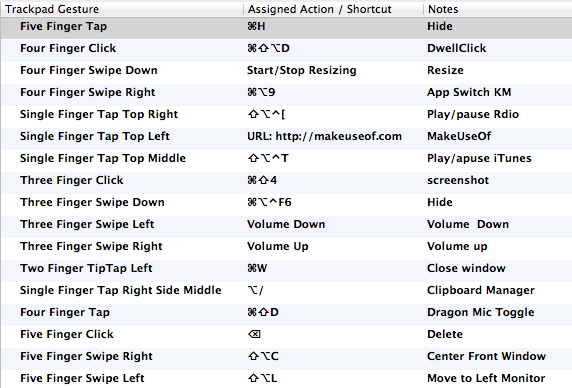
Dacă sunteți un utilizator curent al aplicației, probabil că sunteți deja familiarizați cu automatizările de bază, astfel încât să explorăm acum câteva caracteristici, acțiuni și modalități de a utiliza BTT mai avansate.
Acțiuni predefinite
Dacă doriți să vă faceți o idee despre tipul de acțiuni pe care le puteți efectua folosind BTT, trebuie doar să faceți clic pe butonul Acțiuni predefinite butonul din dreapta-jos. Include peste o sută de acțiuni la care puteți aplica gesturi degetelor. Unele dintre cele mai practice includ Ascundeți toate Windows, Deschideți aplicația / fișierul, Deschideți adresa URL, Computer de somn, Sunet mut, Declanșează elementul barei de meniu și Intrați pe ecran complet.
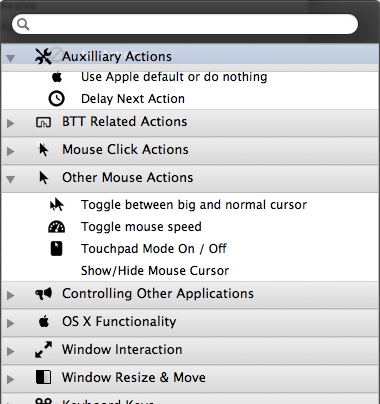
Verificați lista și vedeți ce acțiuni efectuați manual în mod regulat și, în schimb, atribuiți gesturi degetelor pentru a efectua acele acțiuni folosind BTT.
Două sau mai multe acțiuni
O actualizare ulterioară a aplicației a adăugat o modalitate de a include acțiuni suplimentare pentru un singur gest. De exemplu, probabil că experimentați aplicații care necesită să utilizați tastele Command + Delete pentru a șterge un fișier. Și, de obicei, trebuie să confirmați ștergerea activând tasta Ștergere înainte ca acțiunea să fie completă. Cu BTT puteți efectua două sau mai multe acțiuni cu un singur gest.
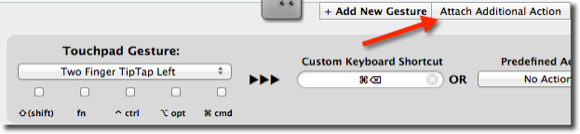
Iată un exemplu despre modul de utilizare a acestei funcții cu o aplicație numită NoteSuite. Pentru a crea acțiunea, am început cu o Două tipuri de deget de la stânga gest care activează comanda rapidă + Ștergeți comanda rapidă de la tastatură. Am făcut clic pe butonul Atașați acțiune suplimentară buton.

În continuare am atribuit o altă acțiune aceluiași gest. În acest caz am adăugat Tasta de întoarcere acțiune. Cu această configurație, efectuez două acțiuni de scurtătură a tastaturii cu un singur gest. Acest lucru este util în special pentru o aplicație precum NoteSuite care vă permite doar să ștergeți un fișier la un moment dat și este cu siguranță obositor să activați cele două comenzi rapide de la tastatură de fiecare dată pentru a le șterge fișiere.
Redimensionați Windows
Dacă faceți clic pe butonul Avansat butonul din bara de meniu apoi faceți clic pe Setări de acțiune, există un set întreg de acțiuni pentru mutarea și redimensionarea ferestrelor și pentru glisarea și fixarea acestora în diferite părți ale ecranului. Cealaltă aplicație a dezvoltatorului, BetterSnapTool Preia controlul Windows pe desktop-ul Mac cu BetterSnapTool și HoudiniIndiferent dacă ai un mic MacBook Air de 11 "sau un iMac de 27", de obicei, vei lupta cu gestionarea Windows-ului pe ecranul desktopului. Chiar dacă folosesc două monitoare, am folosit ... Citeste mai mult , oferă și mai mult control pentru redimensionarea rapidă a ferestrelor.

Dacă preferați să păstrați toate controalele gesturilor într-o singură aplicație, BTT va fi suficient.
Reglați sensibilitatea gestului
Dacă vă aflați devenind un utilizator de putere BTT, este posibil să doriți să aruncați o privire asupra diferitelor setări pentru ajustarea vitezei și sensibilității la presiune ale robinetelor degetelor. Dezvoltatorul spune că nu ar trebui să te lauzi cu setările mult, dar dacă descoperi că gesturile tale sunt puțin activat pentru a activa acțiunile sau dacă rezolvă lucrurile prea repede, încercați să faceți unele ajustări la acestea Setări.
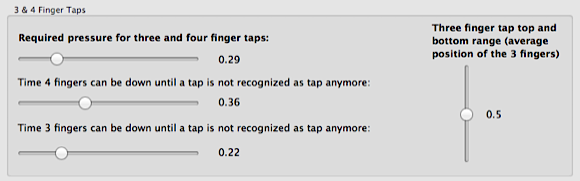
Puteți face mereu clic pe butonul Reseteaza tot pentru a reveni la setările implicite.
Telecomandă BTT
Există și acum Telecomandă BTT (1,99 $) aplicație care vă permite să efectuați acțiuni pe care le-ați configurat pe Mac folosind BTT. Aceasta depășește cu mult aplicația Apple de la distanță, deoarece puteți activa practic de la distanță aproape orice acțiune din biblioteca dvs. BTT.

Îl folosesc pentru redarea și întreruperea iTunes sau Rdio, preluând o aplicație pe ecran complet, ajustarea sunetului volum, adunând afișajul meu, alocând un rating de 5 stele unei melodii în curs de redare - toate de la biroul meu recliner. Avertisment: o aplicație de genul acesta vă poate face destul de leneș.
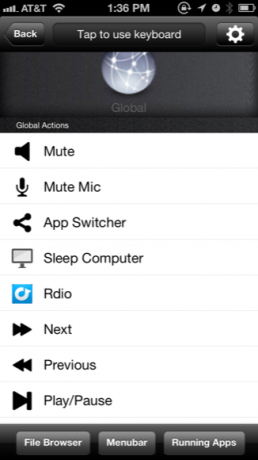
BetterTouchTool este cu siguranță pentru geek-urile Mac și utilizatorii de putere, dar dacă lucrați la Mac-ul dvs. pe tot parcursul zilei și sunteți nu este deosebit de bun să vă amintiți și să folosiți comenzi rapide de la tastatură, BTT este un instrument minunat de alternativă pentru navigarea dvs. Mac.
Cum folosiți BetterTouchTool?
Ți-am spus cum folosesc acest software fantastic de productivitate, acum este rândul tău - ce crezi despre aceste funcții avansate? Cum se integrează BTT în fluxul de lucru? Spuneți-ne ce credeți în comentariile de mai jos.
Bakari este un scriitor și fotograf independent. Este un utilizator Mac de lungă durată, un fan de muzică jazz și un om de familie.